BCD文件是Win10系统的引导文件,如果文件被误删除,或是文件损坏则导致Win10无法启动,然后出现启动错误0xc0000098的问题,这时有很多朋友不知道如何解决,也无法进入任何修复模式,那么下面小编分享两个方法,大家可以学习一下。
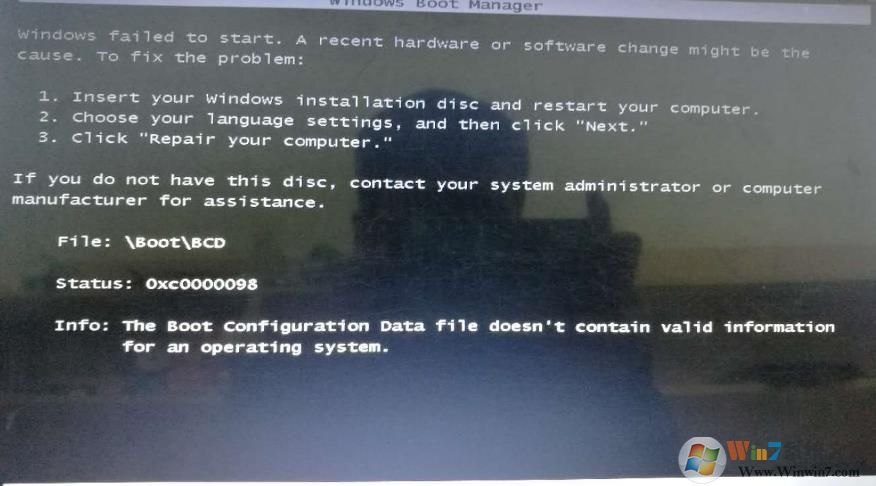
解决方法一:利用Win10系统盘来修复
1、从微软Win10官网下载
下载地址:https://www.microsoft.com/zh-cn/software-download/windows10?OCID=WIP_r_Win10_Body_AddPC下载系统,按照上面方法制作U盘或光盘ISO启动盘
或者也可以从本站下载
2. 开机按DELETE(MSI)进入boot界面,将启动项第一项改成USB。(根据各自电脑的不同,进入BIOS的方法可能不一样,请按照自己的快捷键操作)
3. 重启,点击左下方“修复计算机”,选择“疑难解答”,找到”启动修复“,对于部分问题,这样可以解决
解决方法二:修复BCD引导文件
1. 按方法一制作启动盘,修改启动项
2. 同样点击”修复计算机“,选择”疑难解答“,找到”命令提示符”
3. 输入:
c:
cd boot
attrib bcd -s -h -r
ren c:\boot\bcd bcd.old
bootrec /rebuildbcd
解决方法三:
如果还没有解决问题,说明bcd引导文件损坏比较严重
1. 同样制作启动盘,修改启动项,进入”命令提示符“
2. 输入bcdedit /enum命令,查看引导记录情况

如果不是出现上图中的情况,同时存在”Windows启动管理器“和”Window启动加载器“,说明你的bcd文件仍然存在问题
如果出现上图中的情况,返回”高级选项“中时,会出现”继续加载win10系统“的选项,恭喜你,bcd文件已经修复了
3. 接下来我们继续将怎么解决问题
使用bootrec命令来修复bcd文件
直接输入bootrec命令可以看到命令提示
其中包括
bootrec /ScanOs
bootrec /FixMBR
bootrec /FixBoot
bootrec /rebuildbcd
四个命令,按照顺序输入,参考图
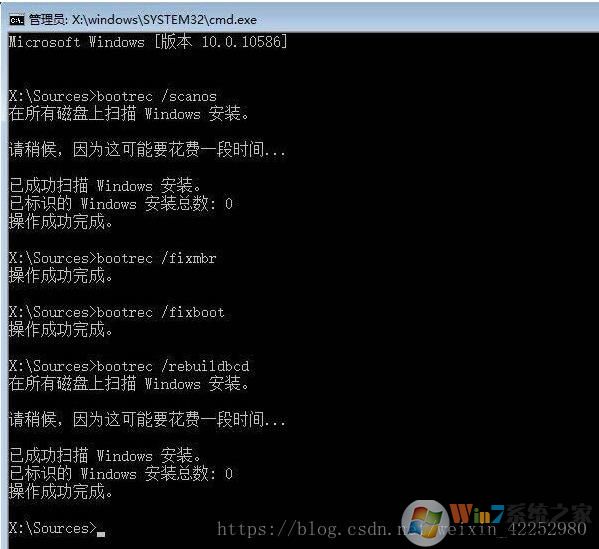
最终在输入bcdedit /enum命令查看bcd文件是否已经修复好
解决方法四、bcd引导文件损坏非常严重
在输入bootrec /fixboot 命令时会出现”拒绝访问“
这时,输入bootsect /nt60 sys /mbr 命令, 再输入bootrec /fixboot 命令即可出现”操作成功完成“提示
此时不要继续输入bootrec /rebuildbcd 命令,否则会再次出现输入bootrec /fixboot 命令时会出现”拒绝访问“的情况,bcd文件仍然没有得到修复
应该使用 bcdboot 系列命令对bcd文件进行修改
输入bcdboot 命令可以看到命令提示
输入bcdboot c:\windows /s c: 可以重新创建bcd文件
再输入bcdboot c:\windows /v 了解bcd详细情况
最后输入bcdedit /enum 发现bcd文件已经修复好
bootrec , bootsect 和 bcdboot 三个命令的区别和作用可以参考
以上就是Win10系统修复BCD引导文件错误的解决方法了,以上方法比较齐全,基本可以解决大部分引导错误的问题。

